Как подключить фитнес-браслет к телефону на Андроид?
После установки приложения для фитнес-браслета требуется настроить основные параметры и подсоединить гаджет. Рассмотрим инструкции для самых часто используемых приложений в этой сфере.
Mi Fit
Xiaomi выпустила уже 6 версий устройств. Все начиналось с часов с шагомером, а закончилось многофункциональным гаджетом, который наблюдает за сердцем, сном, показывает погоду, дату, уровень зарядки. Для его использования выполняют следующие действия:
- Войдите в аккаунт или создайте его. Для быстрой регистрации используется почта, Facebook, WeChat.
- Укажите имя, пол, вес, дату рождения, фото.
- На главной странице приложения нажмите на кнопку «Профиль». Дальше откроется вкладка, которая позволит добавить новое устройство.
- Из представленных вариантов нажмите «Браслет», а затем примите условия пользования. Приложение для фитнес-браслета обнаружит устройство только при условии, что оно включено и заряжено.
- Включите Bluetooth и дождитесь, пока устройство выполнит поиск. Останется только выбрать подходящий для сопряжения гаджет.
Лучше заранее включить блютуз на телефоне, еще до того, как начнется поиск фитнес-трекера, поскольку приложение иногда пропускает этот шаг и тогда сопряжение сбивается.
Huawei Wear
Это приложение подходит не только для настройки фитнес-браслета через телефон, но и умных часов. Регистрация учетной записи здесь не требуется, поэтому подключение происходит быстрее:
- Примите условия использования приложения для фитнес-браслета, без этого невозможно использовать ПО.
- Введите основную информацию, чтобы прибор корректно работал. Предлагается указать имя, пол, рост, вес и дату рождения. После этого нажмите синюю стрелку в правой нижней части экрана.
- Выберите устройство, которое требуется привязать. Телефон предоставит список из гаджетов, которые работают через эту программу.
- Подтвердите, что хотите включить Bluetooth, нажмите еще раз на синюю стрелку в этом же месте, рядом с ней написано «Сопрячь».
Для подключения потребуется несколько минут, в это время лучше не трогать телефон и браслет.
JET Sport
Еще один производитель, который решил не просто выпустить качественную технику, но и создать для нее программное обеспечение.
- Установите приложение для фитнес-браслета и поставьте внизу галочку, это означает, что человек согласен с политикой конфиденциальности.
- Введите информацию о себе и установите ежедневную цель, обычно она составляет 8–10 тыс. шагов.
- После этого человек окажется на главном экране. Нажмите на кнопку для настроек, которая находится в левом верхнем углу. Перейдите во вкладку «Подключить браслет».
- Разрешите устройству включить Bluetooth, а потом дождитесь, пока оно обнаружит гаджет.
Если приложение с первого раза не обнаружило браслет, то попробуйте еще раз запустить поиск, но при этом расположить гаджет возле телефона и нажать на его кнопку, чтобы загорелся экран.
Amazfit Watch
Приложение и часы по функционалу очень похожи на Xiaomi, но небольшие отличия все же имеются. Для работы устройства требуется выполнить следующее:
- Зарегистрируйте новую учетную запись или войдите с использованием одного из представленных методов.
- Заполните личную информацию и нажмите на большую кнопку внизу, чтобы приступить к работе. Здесь нельзя пропустить эта с заполнением данных.
- На главной странице нажмите на «Выберите устройство», там появятся все поддерживаемые варианты.
- Разрешите телефону включить Bluetooth. Дождитесь, пока приложение выполнит поиск и обнаружит браслет.
Иногда даже профильные приложения для фитнес-браслетов работают некорректно, в результате чего даже при соблюдении всех пунктов ПО не ищет устройство. В этом случае лучше удалить, заново установить приложение и повторить попытку.
Возможно ли отвязать смарт-часы от одного и перенастроить на другой смартфон
Привязать девайс можно в любой момент к телефону, планшету или даже ноутбуку (в этом случае может потребоваться эмулировать Android-среду). Причём привязка смарт-часов к определённому устройству отнюдь не связывает их вечными узами. В любой момент пользователь сможет отвязать девайс, а затем привязать его к другому смартфону, в том числе использующему иную платформу при условии, что ОС поддерживается. Повторное подключение выполняется аналогично.
Как перезагрузить фитнес-браслет
На трекерах кнопка перезагрузки отсутствует. Отвязать, перезагрузить устройство можно путём сброса настроек, для чего используется приложение на смартфоне:
- Запускаем софт, вводим данные авторизации (для браслетов Xiaomi Mi Band используем приложение Mi Fit).
- Выбираем трекер путём нажатия на его названии.
- Жмём «Отвязать» («Unpair»).
- Перезапускаем софт, заходим в аккаунт и заново привязываем браслет к смартфону.
Альтернативным решением является использование программы «Диагност», которая меняет Mac-адрес, после чего Mi Fit определит браслет как новый. Для этого выполняем следующее:
- Устанавливаем софт.
- Подключаем Bluetooth и дожидаемся, пока трекер не будет найден.
- Жмём «Восстановить заводские настройки» и нажимаем кнопку на устройстве.
- Mac-адрес изменится, а настройки будут сброшены.
Если не брать в учёт варварские методы сброса настроек, то крайними мерами являются полная разрядка устройства или перепрошивка, предполагающая использование специального софта.
Что нужно, чтобы синхронизировать со смартфоном
Как установить сопряжение в первый раз
Давайте представим, что вы приобрели фитнес-браслет и хотите подключить его к своему телефону. Чтобы настроить первоначальную пару, необходимо выполнить несколько шагов. Операция займет 5-10 минут свободного времени, в зависимости от особенностей двух парных гаджетов. Кроме того, в зависимости от операционной системы вашего смартфона, способ подключения будет несколько отличаться.
Айфон
Подключение спортивного браслета к iPhone практически не отличается от синхронизации на системе Android. Сначала загружается и устанавливается приложение Mi Fit. В программе осуществляется регистрация или авторизация. Эти процедуры выполняются в приложении «Mi Fit», через аккаунт «Mi» или с помощью Gmail, Facebook и китайского WeChat.
Впервые пользователи должны будут ответить на все вопросы в программе, касающиеся персональных антропометрических данных. Это необходимо для правильной оценки благополучия при различных физических нагрузках. При вводе неточных параметров вся последующая статистика будет отображаться некорректно.
Подключение к iPhone
Windows Phone
Фитнес-браслет, разработанный для операционной системы Windows Phone, является редкостью на рынке. Та же компания, которая разработала эту операционную систему, выпускает дорогой трекер Microsoft Band 2. Более дешевый вариант — Fitbit Charge HR. Однако пользователи этого устройства часто замечают проблемы с обновлением операционной системы и приложений.
Подключиться к Windows Phone
На андроид
Для подключения и последующего управления фитнес-браслетом с телефона на платформе Android необходимо сначала установить специальное приложение из официального магазина. В зависимости от модели гаджета инструкции по подключению к смартфону могут отличаться.
- Сяоми — Ми Фит;
- Huawei и Honor — HuaweiHealth;
- Samsung — Galaxy Wearable;
- Яблоко… Смотри.
Пример для программы Mi Fit
Приложение Mi Fit позволяет управлять самыми популярными фитнес-настольными браслетами Xiaomi на сегодняшний день. Данное программное обеспечение может быть установлено на Android-устройства версии 4.4 и выше.
1. Чтобы использовать приложение после установки, необходимо войти в систему или создать новую учетную запись Mi Fit. Вы можете сделать это прямо на главной странице.
Существует несколько вариантов регистрации: с помощью аккаунта Xiaomi или через Gmail.
2. После завершения регистрации вас попросят предоставить личную информацию, в том числе и «Пол», «Вес«и даже больше. Если аккаунт был зарегистрирован ранее, то, скорее всего, информация уже была добавлена, но может быть изменена в будущем.
3. После того, как вы покинули информационный раздел и оказались на главной странице, нажмите на кнопку «Профильна полосе в нижней части экрана». Здесь, в свою очередь, нажмите кнопку «+«подписанныйДобавление устройства».
4. Теперь нажмите кнопку «Браслет«и когда появится уведомление, нажмите Принять«. Предпочтительно, чтобы фитнес-браслет был в это время.
5. Если Bluetooth на Android выключен, Mi Fit попросит вас включить его. После этого начнется процесс подключения.
6. Последний шаг — выбрать фитнес-браслет из появившегося списка и подобрать ему пару. В этот момент ваше устройство будет синхронизировано с приложением и процесс подключения будет завершен.
Чтобы подключить фитнес-браслет к смартфону, необходимо войти в систему, указав свою учетную запись электронной почты или номер телефона.
Для подключения браслета необходимо скачать программу. Вы можете зарегистрироваться сейчас или через веб-сайт. Для авторизации необходимы логин и пароль.
Вход осуществляется через главное меню. На этом этапе необходимо запросить подключение устройства. Если нет уведомления, они идут в нужную секцию.
Затем выполните поиск доступных устройств. Для этого необходимо активировать Bluetooth. Когда соединение не может быть выполнено таким образом, оно выполняется непосредственно путем ввода специального серийного номера. Это указано в документах или настройках трекера.
Как подключить Xiaomi Mi Band 2 к телефону?
Перед тем, как подключить фитнес-трекер Xiaomi к смартфону, нужно его как следует зарядить, хотя когда вы его только достаете из коробки, скорее всего на нем будет какой-то процент батареи — садится она ооочень медленно. Зарядка оригинальная и единственный минус — неудобно каждый раз доставать браслет из ремешка и потом вставлять обратно — хорошо, что делать это приходится не так часто.
Для подключения браслета Xiaomi Mi Band 2 к телефону на последнем необходимо активировать Bluetooth — именно по этому типу беспроводной связи настраивается сопряжение. Благо, что у меня смартфон от той же фирмы, Xiaomi Redmi 4X, поэтому никаких проблем возникнуть не должно.
Далее необходимо установить программу Mi Fit из репозитория Google Play Market — она бесплатна и лежит в свободном доступе. После запуска создаем учетную запись в Xiаomi, либо используем уже существующий аккаунт на Google — у тех, кто пользуется телефоном на Android, по-любому есть почта на Гугле, поэтому здесь никаких сложностей нет.
После авторизации нажимаем на ссылку «Устройство не подключено — нажмите для привязки»
Выбираем тип устройства — «Браслет»
Принимаем условия использования, в которых говорится, что будет собираться и храниться информация о вашем сне и пульсе
Далее телефон начнет поиск браслета Xiaomi Mi Band 2
Для подключения нажмите на функциональную кнопку на трекере
После успешной синхронизации настраиваем разблокировку телефона с помощью браслета — есть тут такая удобная функция, при которой если вы с Xiaomi Mi Band 2 подключены к телефону и находитесь в зоне приема, то экран разблокируется автоматически без каких-либо действий с вашей стороны — без ввода пароля или отпечатка пальца.
Поскольку я это уже раньше делал, у меня отображается функция восстановления разблокировки — при первичной настройке Xiaomi Mi Band 2 будет высвечиваться функция подключения с нуля.
Для ее включения набираем пароль от телефона
Еще раз нажимаем кнопку на трекере
И вуаля — браслет Xiaomi Mi Band 2 подключен к телефону.
Осталось только настроить расстояние, при котором будет срабатывать разблокировка телефона через Xiaomi Mi Band 2
Доступны три градации:
- близко
- рядом
- далеко
Кстати, сразу после подключения, Xiaomi Mi Band 2 автоматически запросил обновление по воздуху с сервера и установил свежую версию микропрограммы.
Как отвязать часы от одного телефона и привязать к другому
Допустим, вы поменяли смартфон на новое устройство, но при этом остались с прежним фитнес-браслетом. В таком случае необходимо заново настраивать синхронизацию.
Первым делом нужно отключить часы или браслет от старого телефона. Для этого нужно запустить приложение (в нашем случае Mi Fit) и убедиться в том, что устройства подключились друг к другу. Далее требуется перейти в профиль, выбрать свой трекер и нажать кнопку «Отключить».
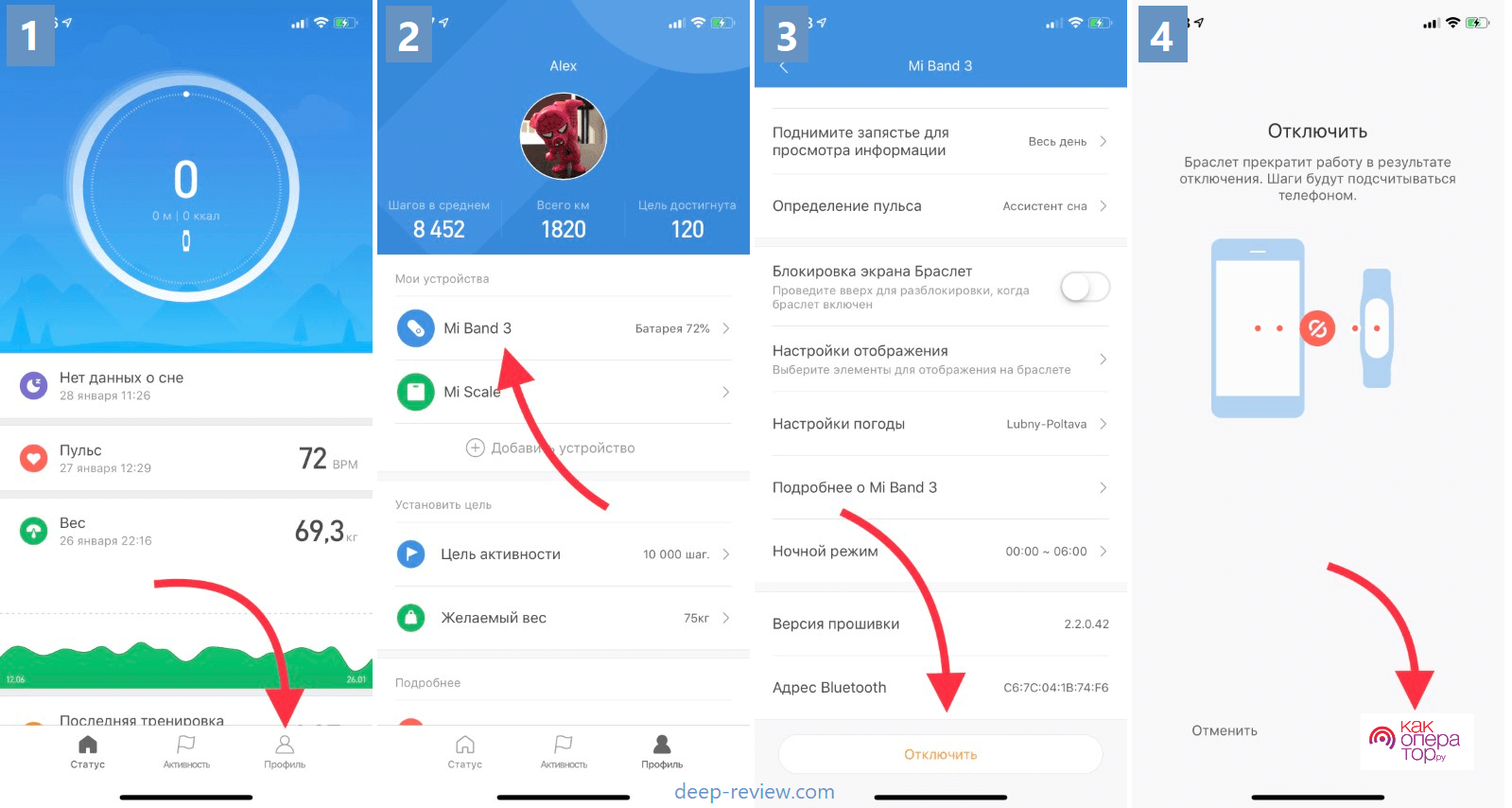
Теперь, когда старый телефон больше не видит браслет, аксессуар можно подключить к новому устройству. Для выполнения этой операции рекомендуется воспользоваться инструкцией, которая была представлена ранее в материале.
Как подключить смарт-браслет к телефону: пошаговая инструкция
Часы Smart Bracelet Your Health Steward: подробная инструкция
Smart Bracelet Your Health Steward — это смарт-часы, которые помогают отслеживать вашу физическую активность, контролировать ваше здоровье и многое другое. В этой инструкции мы расскажем вам, как настроить эти часы и использовать их функциональность на полную мощность.
Шаг 1: Зарядите часы
Перед началом эксплуатации важно убедиться, что ваш Smart Bracelet Your Health Steward полностью заряжен. Для этого подключите часы к компьютеру или зарядному устройству с помощью прилагаемого USB-кабеля
Когда индикатор заряда на часах покажет полный заряд, они будут готовы к использованию.
Шаг 2: Синхронизируйте часы с мобильным устройством
Для полного использования возможностей часов вам понадобится синхронизировать их с вашим мобильным устройством. Скачайте и установите приложение «Your Health Steward» из App Store или Google Play на свое устройство. Затем запустите приложение и следуйте инструкциям на экране для настройки синхронизации.
Шаг 3: Настройте персональные данные
Когда вы синхронизировали часы с вашим мобильным устройством, вы сможете настроить свои персональные данные. Введите свое имя, возраст, рост и вес в соответствующие поля приложения, чтобы получить более точные данные о вашей физической активности и здоровье.
Шаг 4: Используйте функции часов
Smart Bracelet Your Health Steward предлагает множество функций, которые помогут вам следить за своим здоровьем и физической активностью. Вот некоторые из них:
- Шагомер: Функция шагомера отслеживает количество шагов, которое вы совершаете в течение дня. Она помогает вам достичь своих целей физической активности и поддерживать здоровый образ жизни.
- Монитор сердечного ритма: Часы могут контролировать ваш сердечный ритм и предупреждать о необычных изменениях. Это особенно полезно во время физических нагрузок и тренировок.
- Сон: Функция монитора сна отслеживает качество вашего сна, фиксируя время сна и фазы сна. Эта информация поможет вам лучше понять свои сновидения и улучшить качество сна.
- Напоминания о физической активности: Часы могут установить напоминания о выполнении физических упражнений или разминке, чтобы помочь вам поддерживать активный образ жизни.
- Уведомления:Smart Bracelet Your Health Steward может получать уведомления от вашего мобильного устройства, такие как звонки, сообщения и уведомления от приложений.
Шаг 5: Обработка данных
После использования часов вам будет полезно просмотреть и обработать данные, собранные вашими часами. Приложение «Your Health Steward» позволяет смотреть графики и диаграммы с вашими достижениями, а также анализировать их для получения более глубокого понимания вашего физического состояния.
Заключение
Smart Bracelet Your Health Steward — отличное устройство для контроля вашей физической активности и здоровья. Следуйте этой подробной инструкции, чтобы настроить и использовать его по максимуму. Удачи в достижении ваших целей!
Как пользоваться шагомером
Для того чтобы использовать фитнес браслет правильно, следует заранее ознакомиться с его функционалом. Параметры активности позволяют получать подробную информацию о физической активности, переносимости тех или иных упражнений и даже о том какая пища была употреблена. С помощью приложения на смартфоне можно делать оценку параметров.
Девайс позволяет настроить распорядок дня в соответствии с индивидуальными особенностями организма. При необходимости можно поставить уведомления, чтобы не забыть о важных делах.
Особенности использования функции «Шагомер»:
Важно изначально правильно надеть браслет, чтобы контакт с кожей был достаточно тесным.
Необходимость в ношении возникает при занятиях спортом, при заболеваниях сердечно-сосудистой системы и высоком давлении.
Благодаря круглосуточному мониторингу физической активности можно составить верный распорядок дня и уделить больше времени сну, занятиям спортом и пробежкам это незаменимо для людей, которые ведут активный образ жизни.
Как соединить гаджет с телефоном
Перед тем как подключить фитнес-браслет к телефону, нужно определить техническую возможность такого соединения. Большая часть устройств позволяет сопрячь свой гаджет с любым современным смартфоном посредством блютуз-соединения, но возможны некоторые исключения, например, отдельные браслеты не подключаются в iOS (но это скорее исключение, чем правило).
Узнать точный порядок можно, воспользовавшись инструкцией по пользованию. Необходимая версия операционной системы смартфона будет указана в документах к браслету.
Подключение производится при помощи следующего порядка действий:
- установка соответствующего приложения на телефоне. Можно использовать фирменную программу, выпущенную специально для конкретной модели «умных часов». Если производителем выступает известный бренд, то такое приложение наверняка имеется. Также можно скачать универсальный вариант от сторонних разработчиков, есть много вариантов, как платных, так и бесплатных;
- запуск приложения, проверка его работоспособности;
- включение блютуз-соединения. Если не включить его, то синхронизация будет невозможна;
- регистрация в приложении. Если она была произведена ранее, то нужно выполнить авторизацию, введя свой логин и пароль;
- поиск устройства через приложения. В первый раз нужно расположить гаджет в непосредственной близости к телефону и произвести его поиск и подключение;
- первоначальная настройка. Нужно установить дату, время, основные параметры, предложенные программой.
После этого браслет будет готов к работе. Если возникают какие-то проблемы с подключением, можно попытаться использовать другую программу, перезапустить устройство или обратиться в сервисный центр для проверки гаджета.
На Андроид
Чаще всего использование браслетов производится в совокупности с телефонами на операционной системе Андроид. Ею оснащаются смартфоны разных производителей, например, Самсунг, Хуавей и так далее.
Процедура подключения производится следующим образом:
- на смартфон устанавливается специальное приложение. У каждого производителя браслетов будет использоваться своя программа, например, MS 1020 использует приложение Yoho Sports, Intelligence Health Bracelet M2, как и Ydy KX103 может работать с Droi Health, Lefun привязывается к Lefun Health;
- производится регистрация в приложении. Чаще всего это можно сделать сразу с программы, но в некоторых случаях процедура затрудняется. Например, при использовании Xiaomi Mi Band регистрацию в программе Mi Fit лучше произвести через сайт, так как приложение потребует китайский номер телефона, а сайт позволяет провести процедуру с использованием любой электронной почты;
- производится авторизация с использованием полученного логина и пароля;
- осуществляется вход в главное меню. Чаще всего при первом входе будет предложено подключить устройство. Если такое предупреждение появляется, необходимо выбрать его, если нет, то нужно пройти в соответствующий раздел;
- производится поиск доступных устройств. При этом на смартфоне и браслете должно быть включено блютуз-соединение;
- в появившемся окне производится выбор нужного устройства, и осуществляется подключение к нему.
Связать с Айфоном
Осуществить подключение можно не только к телефону на системе Андроид, но и к устройству, использующему iOS (Айфону 6, а также другим моделям). Процедура также будет отличаться в зависимости от используемого гаджета, например, при подключении М2 к Айфону рекомендуется использовать DroiHealth или стороннее приложение, разработанное для данной системы. В остальном процедура выглядит следующим образом:
- приложение устанавливается на смартфон;
- программа запускается, производится авторизация;
- устройство синхронизируется для последующей работы;
- производится первичная настройка.
Общий принцип подключения к Айфону точно такой же, как при подключении к телефону на Андроиде, принципиальной разницы не будет.
Подключение браслетов к смартфонам под управлением андроида
Необходимо рассмотреть, как подключить фитнес браслет к телефону, который работает на операционной системе Андроид.
Принцип подключения аналогичен для 90% выпускаемых вариантов смартфонов, включая различные китайские модели, поэтому алгоритм, то есть актуальную последовательность действий, можно взять за основу:
- Браслет нужно полностью зарядить (допускается 70-80% заряда). Это требуется для того, чтобы процесс подключения и настройки не прервался.
- На следующем этапе потребуется проверить подключение интернета на смартфоне (по беспроводным технологиям или мобильный). Он нужен будет для установки актуальной для модели прошивки или для скачивания программы для связки браслета с телефоном.
- Далее нужно будет включить Bluetooth на смартфоне.
- На следующем этапе нужно скачать и установить приложение, например, Zepp Life (программа работает достаточно хорошо, но может задерживаться с отображением реальных результатов), если у вас браслет, например, от Xiaomi.
- Затем в нем проводится регистрация.
Приложения для подключения и настройки смарт браслетов различных производителей: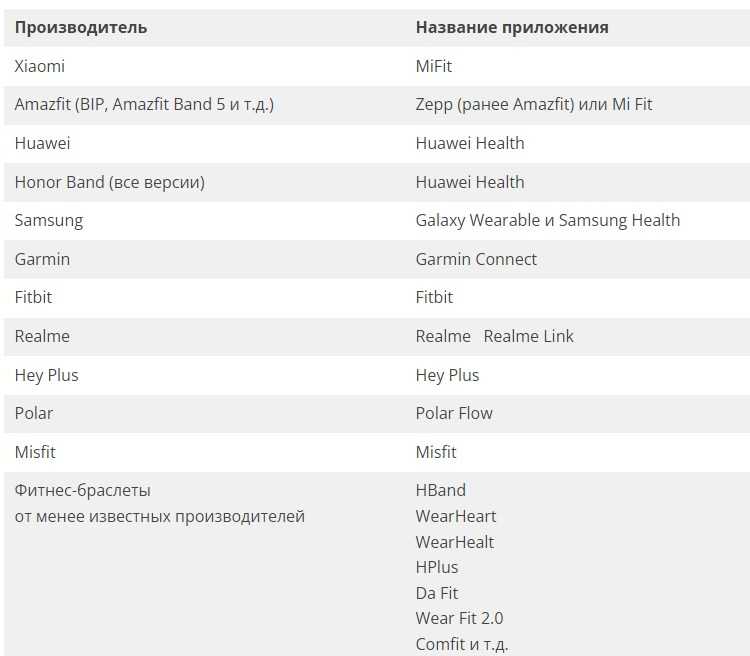 Приложения для подключения и настройки смарт браслетов
Приложения для подключения и настройки смарт браслетов
Как синхронизировать фитнес браслет с телефоном, подключение и настройка умного браслета:
Нужно отметить, что 90% умных браслетов не будут работать, если отсутствует подключение к программе и учетная запись в ней. Также в созданной учетной записи можно будет вносить изменения. Это делается непосредственно на устройстве.
Можно также отключать или добавлять функции. Если потребуется, то допустимо настраивать время (если произошел сбой, нужно перейти на летнее или зимнее значение) или подключать другие продукты, выпущенные под этой же маркой.
Дополнительная возможность авторизации предусмотрена, например, через аккаунт в Google.
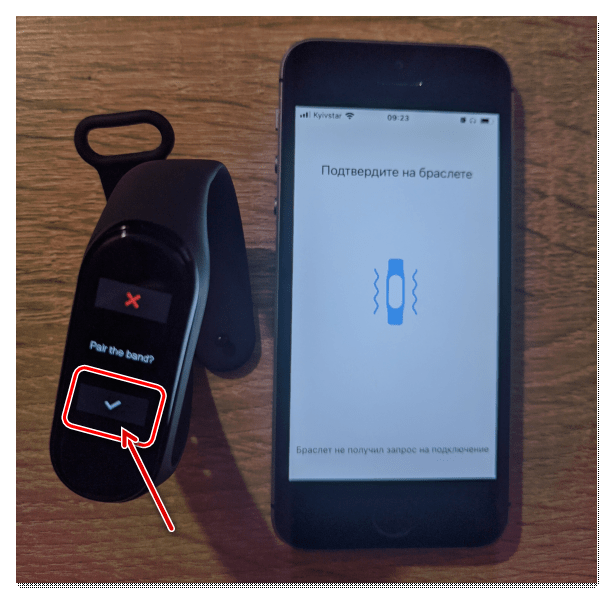
После авторизации можно переходить к настройкам подключения. Далее смартфон запустит опцию, которая осуществит поиск нового подключенного устройства.
Как только браслет будет обнаружен, он уведомит об этом вибрацией. После этого потребуется нажать на значок на дисплее самого устройства. Этим действием проводится этап подтверждения факта произошедшего соединения.
Затем установленное приложение проверит, имеются ли актуальные обновления для браслета, и, при необходимости, автоматически установит их.
Нужно учесть, что перед первым использованием приложение покажет краткую инструкцию по использованию. В ней будут содержаться основные функции и возможности спортивного прибора.
После просмотра останется только нажать на галочку для подтверждения.
Этот этап является завершающим в алгоритме привязки и настройки умного фитнес браслета. После того, как удалось разобраться с тем, что такие умный браслет и как настроить его в начальный момент подключения, можно перейти к более тонким настройкам. Они позволят, например, настроить будильник, назначить время, когда не будут приходить уведомления.
Что есть вместо Тиндера
В постоянно меняющемся мире онлайн-знакомств некоторые люди могут ощущать усталость от Тиндера и искать новые платформы для поиска встреч. Однако, не стоит отчаиваться, ведь существует множество достойных альтернатив.
Первая из них — Mamba, популярный российский сайт знакомств. Он предлагает широкий выбор потенциальных партнеров и возможность общения в различных форматах.
Также стоит обратить внимание на знакомства в социальной сети Вконтакте. Благодаря огромному числу пользователей, здесь можно найти людей с общими интересами и хобби
Beboo и Tabor также заслуживают упоминания. Они предлагают современные функции и простоту использования, делая процесс знакомства еще более увлекательным.
Pure — это приложение, которое акцентирует внимание на физической привлекательности, давая возможность найти пару на основе взаимного влечения. Teamo и Twinby — это платформы, которые сосредоточены на серьезных отношениях и поиске партнера для создания семьи
Teamo и Twinby — это платформы, которые сосредоточены на серьезных отношениях и поиске партнера для создания семьи.
Наконец, VOX предлагает новый подход к знакомствам — общение только голосом. Это позволяет узнать человека на более глубоком уровне, сосредоточившись на его голосе и выражении эмоций
У нас на сайте вы найдете советы для мобильных телефонов, которые позволят вам решить множество проблем с сотовыми телефонами
Как мне подключить смарт-браслет «Your Health Steward» к своему смартфону?
Для подключения смарт-браслета «Your Health Steward» к своему смартфону вам нужно выполнить несколько простых шагов. Во-первых, убедитесь, что ваш смартфон имеет поддержку Bluetooth. Затем, скачайте и установите приложение «Your Health Steward» на свой смартфон. Откройте приложение, включите Bluetooth на обоих устройствах (смартфоне и смарт-браслете) и следуйте инструкциям на экране приложения для завершения процесса подключения. Если возникнут сложности, необходимо обратиться к инструкции по использованию смарт-браслета или связаться с технической поддержкой.
Можно ли настроить напоминания о физической активности на смарт-браслете «Your Health Steward»?
Да, вы можете настроить напоминания о физической активности на своем смарт-браслете «Your Health Steward». В приложении «Your Health Steward» вам будет доступен функционал для настройки напоминаний. Вы сможете задать время и дни, когда вы хотите получать уведомления о необходимости двигаться или выполнить определенное количество шагов. Это позволит вам контролировать свою физическую активность и не пропускать тренировки или прогулки.
Могу ли я синхронизировать данные о своем здоровье с другими приложениями на моем смартфоне?
Да, смарт-браслет «Your Health Steward» имеет возможность синхронизироваться с другими приложениями на вашем смартфоне. В приложении «Your Health Steward» вы найдете опцию для синхронизации данных о здоровье с другими приложениями, такими как приложение для отслеживания питания или фитнес-приложение. Это позволит вам получать полную картину о своем здоровье и легче управлять своими целями и прогрессом.
Как персонализировать параметры здоровья в приложении «Your Health Steward»?
В приложении «Your Health Steward» вы сможете персонализировать параметры здоровья в соответствии со своими потребностями. Вы сможете вносить изменения в такие параметры, как возраст, пол, рост и вес. В зависимости от этих данных, смарт-браслет будет предоставлять вам более точные результаты и рекомендации. Чтобы изменить параметры здоровья, просто откройте приложение «Your Health Steward» и перейдите в соответствующий раздел.
Лерка
у меня неприятность вышла. исчезли две желтые полоски и теперь часы не заряжаются. ума не приложу-куда они исчезли. сняла ремешок. поставила на зарядку и ничего. стала искать причину..увидела—что этих полосок нет. раньше были полоски—раза 4 заряжала
На нашем сайте вы можете посмотреть видео со всех уголоков планеты на любой вкус — от музыкальных клипов до мировых новостей! Добро пожаловать на VideoFoots.com
Smart Bracelet Your Health Steward Как Подключить
Подключите его к любому USB-зарядному устройству или USB-порту на вашем компьютере.. Во время зарядки белый светодиод мигает и гаснет при полной зарядке. Зарядка занимает около получаса. Фитнес-браслетом можно управлять движением запястья или прикосновением.
Какое приложение скачать для фитнес-браслета?
В таблице ниже вы можете найти самые распространенные приложения для фитнес-трекеров по производителям:
| Создатель | Имя приложения |
| Сяоми | Мифит |
| Amazfit (BIP, Amazfit Band 5 и т д) | Zepp (ранее Amazfit) или Mi Fit |
| Хуавей | Здоровье Huawei |
| Группа чести (все версии) | Здоровье Huawei |
| Samsung | Galaxy Wearable и Samsung Health |
| Гармин | Гармин Коннект |
| Фитбит | Фитбит |
| Настоящий я | Ссылка на реалме |
| Привет больше | Привет больше |
| Полярный | Полярный поток |
| Неудачник | Неудачник |
| Фитнес-браслеты от менее известных производителей | H-диапазон Сердце Одежда для здоровья Н Плюс Соответствовать Регулировка износа 2.0 Комфорт и тд |
Как видно из таблицы, практически все крупные производители разработали собственные приложения для подключения. Менее известные бренды могут использовать разные приложения для подключения, в зависимости от функциональности браслетов. Название рекомендуемого производителем ПО можно найти в руководстве пользователя, прилагаемом к комплекту, или часто на экране браслета в виде QR-кода для загрузки.
Итак, с приложениями вы решили, что делать дальше, а чего не делать?
- Убедитесь, что ваш фитнес-трекер заряжен и включен. Большинство моделей трекеров не имеют кнопки включения. Они включаются автоматически при подключении к нагрузке, а Xiaomi Mi Band, например, всегда включен, если у него заряжен аккумулятор.
- Основная ошибка, которую допускают многие пользователи, — открыть настройки Bluetooth на своем смартфоне и подключить фитнес-трекер, как любое другое Bluetooth-устройство, например, наушники. Вам не нужно этого делать. Иногда после такого подключения приложение просто не может найти фитнес-браслет, что может натолкнуть на мысль о неправильной работе устройства. Подключать фитнес-браслет необходимо исключительно через фирменное мобильное приложение.
- Вторая распространенная ошибка — лень регистрировать аккаунт в приложении. Хотя очень мало приложений позволяют подключить браслет без регистрации. Создание учетной записи необходимо для безопасности данных в случае выхода из строя или потери телефона.
- Еще одна ошибка — попытка подключить фитнес-трекер к телефону, который уже сопряжен с другим телефоном. Вам нужно сначала выключить его или сбросить до заводских настроек, а затем начать подключение к телефону.
Рассмотрим пошагово процесс сопряжения на примере нескольких популярных фитнес-трекеров. Все остальные модели подключаются примерно так же.





























